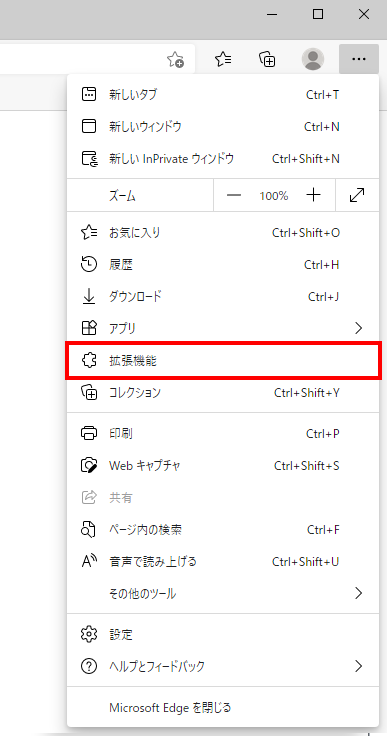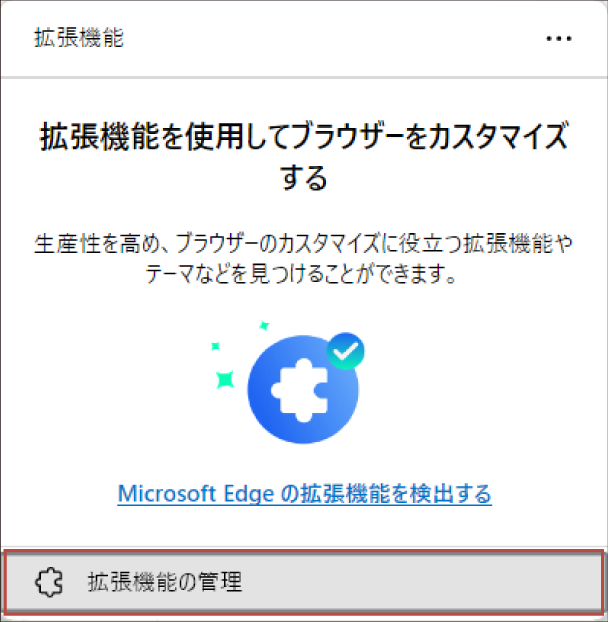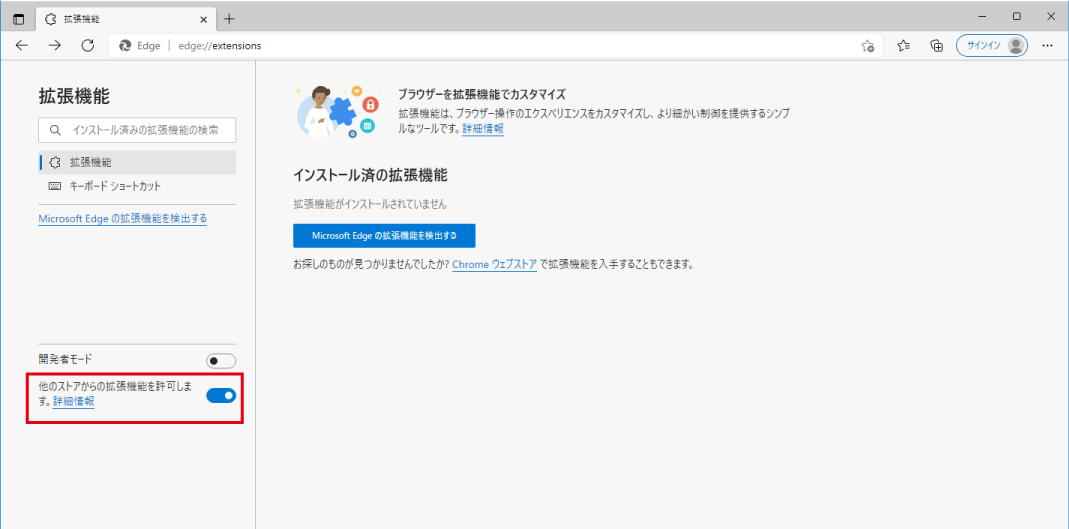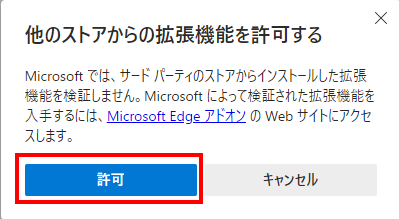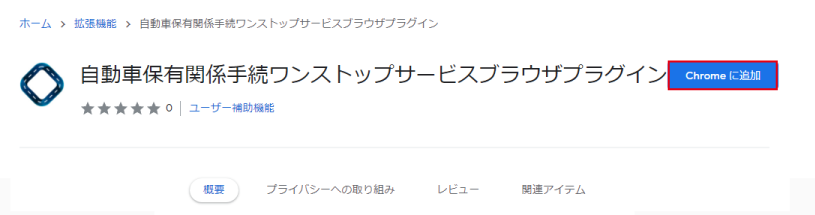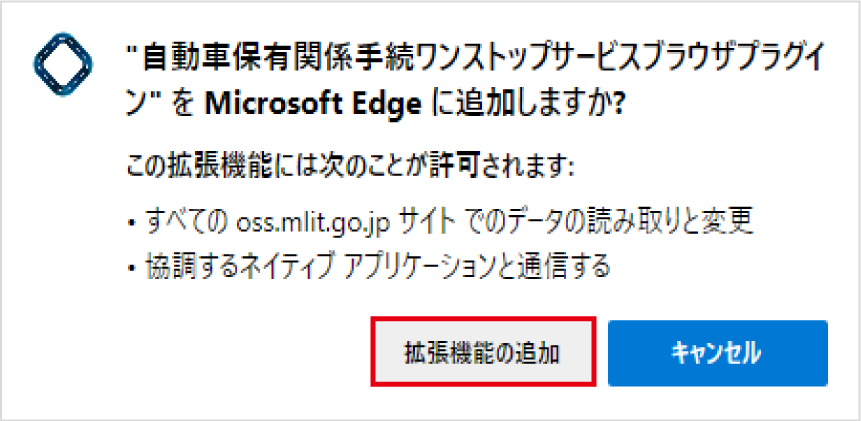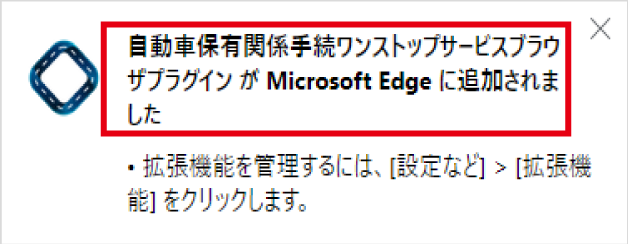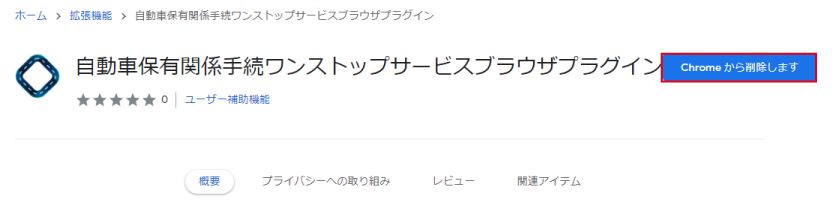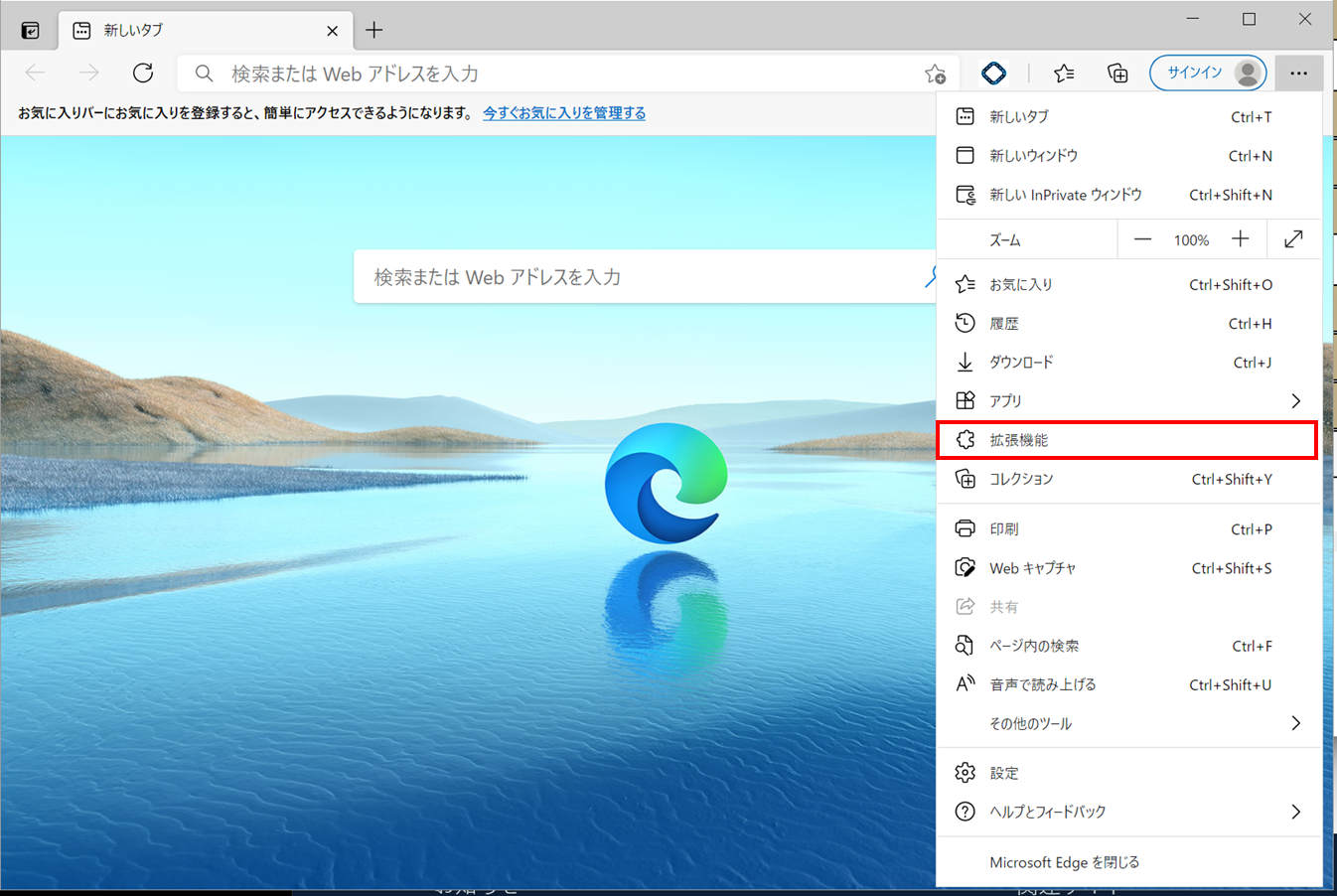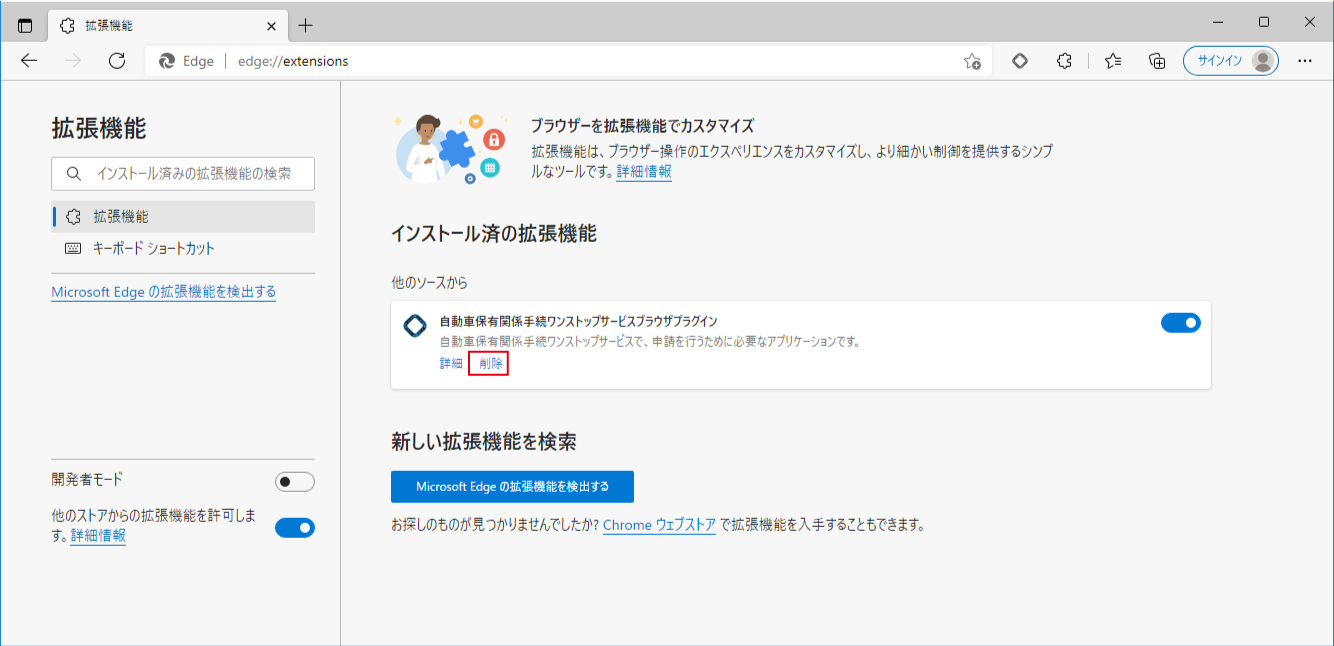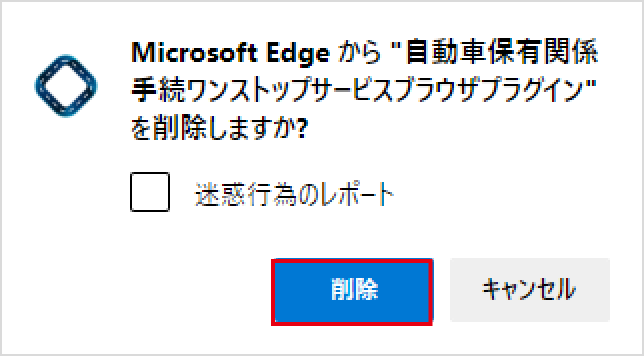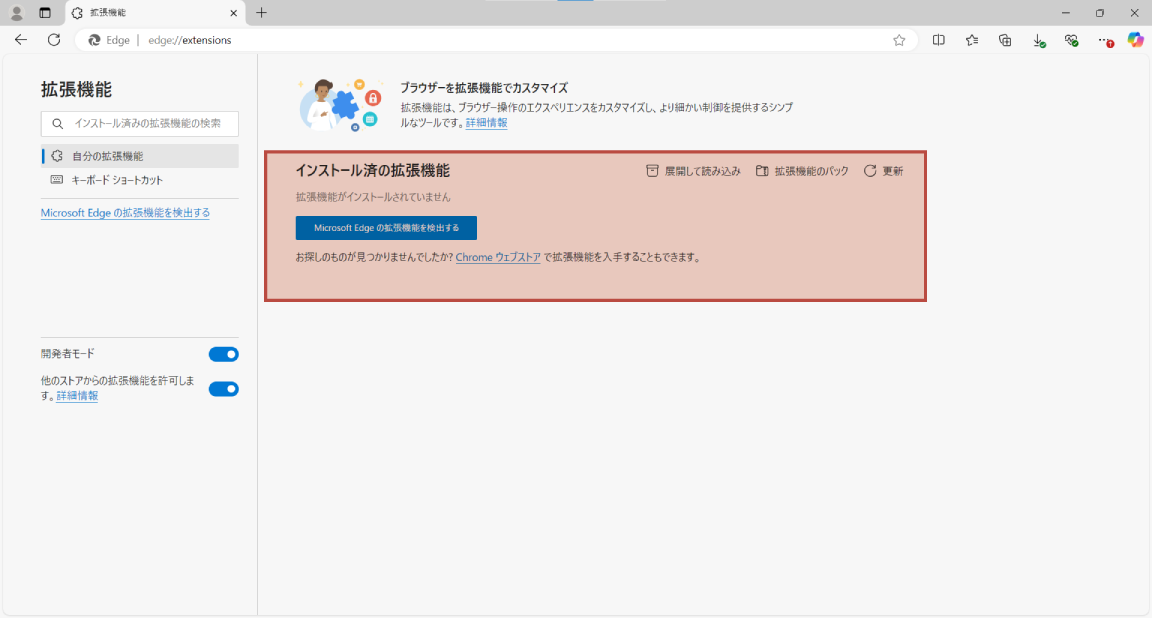OSSブラウザプラグインの設定
OSSブラウザプラグインとは
OSSブラウザプラグインとは、Microsoft EdgeおよびGoogle ChromeでOSSブラウザアドオンの機能を拡張するために追加するソフトウェアです。
自動車保有関係手続のワンストップサービスにて申請を行うためには、「自動車保有関係手続ワンストップサービス ブラウザプラグイン(OSSブラウザプラグイン)」をインストールしていただく必要があります。
以下の手順に従い、OSSブラウザプラグインのインストールを実行してください。
OSSブラウザプラグインのインストールの事前手順
OSSブラウザプラグインのインストールに必要な事前準備を行います。
- ステップ 1
- ステップ 2
- ステップ 3
- ステップ 4
- ステップ 5
OSSブラウザプラグインのインストールを行う手順
OSSブラウザプラグインのインストールを行います。
- ステップ 1
インストールの開始
以下のURLからChrome ウェブストアのOSSブラウザプラグインのインストールページにアクセスしてください。
- ステップ 2
- ステップ 3
- ステップ 4
- ステップ 5
OSSブラウザプラグインのアンインストールを行う手順
OSSブラウザプラグインのアンインストールを行います。
- ステップ 1
- ステップ 2
- ステップ 3
- ステップ 4
- ステップ 5